
Saturs
- posmi
- 1. daļa Veiciet liela mēroga diagnostiku un pārvietošanu
- 2. daļa Lai uzlabotu ātrumu, izmantojiet ātros padomus
- 3. daļa Regulāra datora kopšana
Ja Windows neveic avāriju, tas var būt saistīts ar programmatūras problēmu vai vispārīgāku veiktspējas problēmu. Regulāras veiktspējas pārbaudes palīdz novērst datora avāriju, un, kad tas notiek, jūs to bieži varat atrisināt, mazliet atvieglojot procesoru un veicot liela mēroga diagnostikas testus. Varat pārvaldīt datora ātruma palielināšanu gan īsā laikā, gan ilgtermiņā, lai Windows varētu strādāt ar mazāk problēmu.
posmi
1. daļa Veiciet liela mēroga diagnostiku un pārvietošanu
-
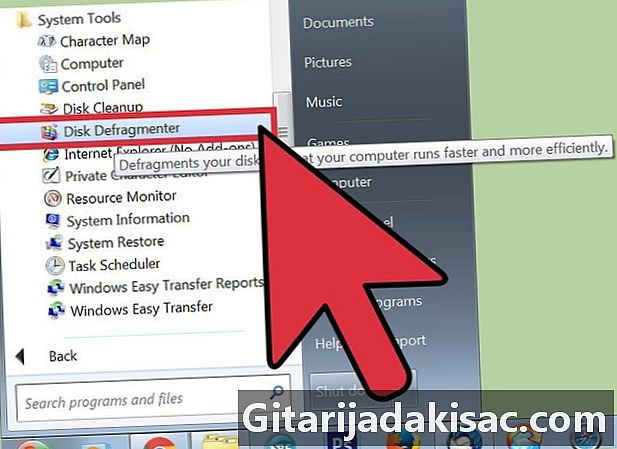
Defragmentējiet cieto disku. Izmantojot šo risinājumu, jūs reorganizējat datus, un datoram būs mazāk problēmu tos atrast, kad jūs tos prasīsit, tādējādi samazinot avārijas iespēju. Lai piekļūtu šim rīkam, vienkārši noklikšķiniet uz Programmas> Aksesuāri> Sistēmas rīki> Defragmentēt disku.- Visas darbības, ko veicat pie datora, fiziski attālina datus viens no otra cietajā diskā, un datoram ir nepieciešams vairāk laika, lai tos atrastu. Defragmentēšana novērš šo problēmu, un tas var ilgt no desmit minūtēm līdz vairākām stundām atkarībā no jūsu diska lieluma.
- Lai iegūtu papildinformāciju, skatiet, kā defragmentēt disku Windows datorā.
-
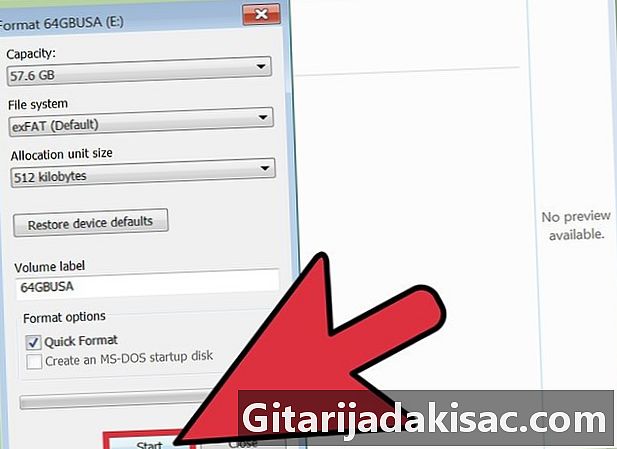
Formatējiet disku un pārinstalējiet Windows. Dažreiz programmu atinstalēšana un atkārtota instalēšana var palīdzēt ātrāk palaist datoru, un tas pats attiecas uz Windows. Formatējot disku, tiks izdzēsti visi primārā diska faili, lai sagatavotu to atkārtotai Windows instalēšanai no instalācijas diska.- Pārliecinieties, ka sākat, dublējot savus datus! Formatējot, tiks izdzēsts viss cietajā diskā esošais.
- Operētājsistēmā Windows 8 un jaunākā versijā varat izmantot komandu atsvaidzināt lai Windows varētu pārinstalēt sevi bez starta diska un neizdzēšot jūsu datus.
- Apskatiet, kā pārinstalēt Windows 7 un kā pārinstalēt Windows XP, lai uzzinātu vairāk.
-
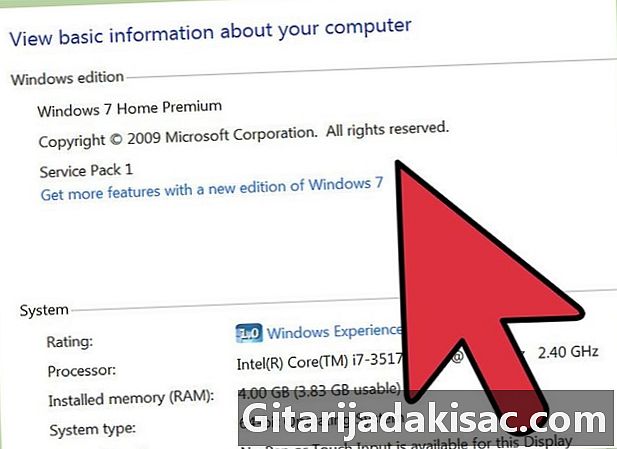
Atgriezties iepriekšējā operētājsistēmā. Ja jūsu datoram ir minimālās prasības pašreizējās operētājsistēmas darbināšanai, jūs varētu uzlabot veiktspēju, atgriežoties vecākā sistēmā. Lai iegūtu papildinformāciju par šo darbību, skatiet, kā pazemināt Windows 8 operētājsistēmā Windows 7.
2. daļa Lai uzlabotu ātrumu, izmantojiet ātros padomus
-
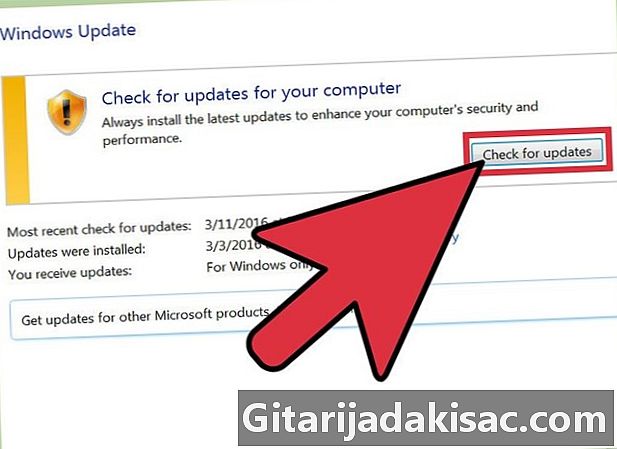
Atjauniniet lietojumprogrammas. Pārbaudiet, vai jūsu programmas (ieskaitot Windows) ir atjauninātas. Kopumā visjaunākās ir arī jaunākās versijas.- Pārbaudiet un instalējiet Windows atjauninājumus, noklikšķinot uz Windows atjauninājumi> Pārbaudiet, vai nav atjauninājumu> Instalēt atjauninājumus .
- Daudzas programmas brīdinās jūs par atjauninājumiem, taču varat arī meklēt manuāli, lai atrastu jaunāko versiju, vai arī varat pārbaudīt programmas atjaunināšanas rīkus, lai iegūtu regulārus atjauninājumus. šo klātbūtne.
-
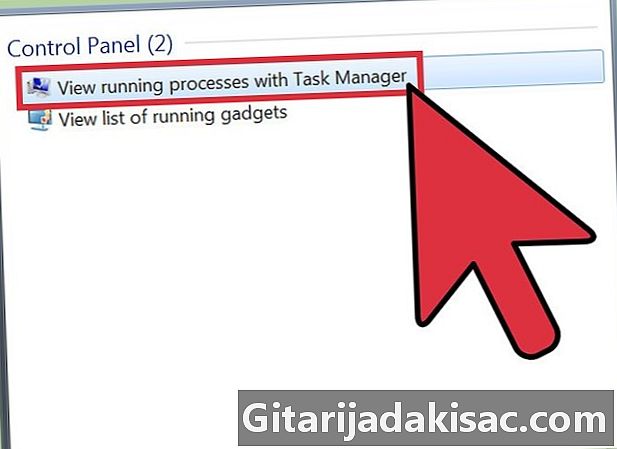
Aizveriet nevajadzīgās lietojumprogrammas. Programmas, kuras palaižat fonā, aizņem lielu daļu RAM, kas palēnina datora darbību. Lai redzētu, kuras programmas tiek palaistas jebkurā laikā, apskatiet ikonas lietojumprogrammu panelī vai atveriet uzdevumu pārvaldnieku. -
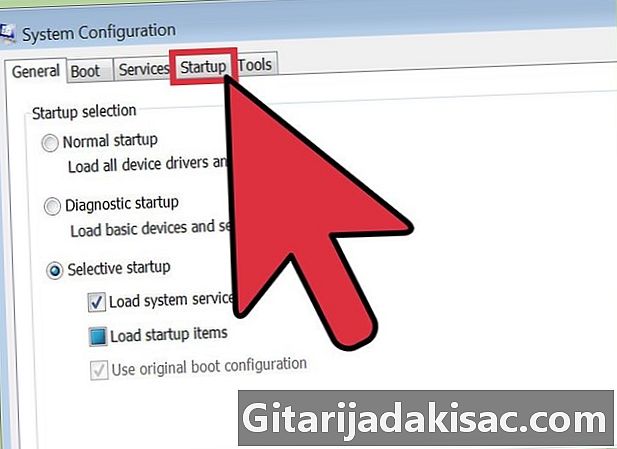
Ierobežojiet programmas startēšanas laikā. Ievadiet konfigurācijas rīku startēšanas laikā Msconfig.exe meklēšanas lodziņā un programmas palaišana. Noklikšķiniet uz start-up lai piekļūtu programmatūrai, kas automātiski tiek startēta startēšanas laikā.- Pretējā gadījumā Microsoft piedāvā arī lejupielādējamu programmu ar nosaukumu “Autorun”, kas dod jums šāda veida piekļuvi un citas iespējas, lai izvēlētos programmas, kuras automātiski startēs, kad dators tiek palaists.
-
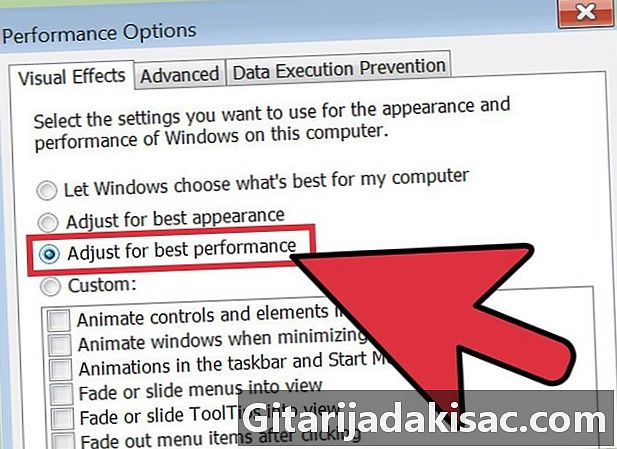
Atspējot vizuālos efektus. Windows piedāvā apmēram divdesmit dažādus vizuālos efektus (piemēram, ēnu vai animācijas efektus, atverot un aizverot izvēlnes), kas var palēnināt jūsu sistēmas darbību. Jūs varat iespējot vai atspējot šos efektus vai ļaut Windows izvēlēties optimālos iestatījumus atkarībā no datora veiktspējas (tas ir ieteicams).- Piekļūstiet specefektu izvēlnei, noklikšķinot Vadības panelis> Informācija par veiktspēju un rīki> Vizuālo efektu pielāgošana.
-
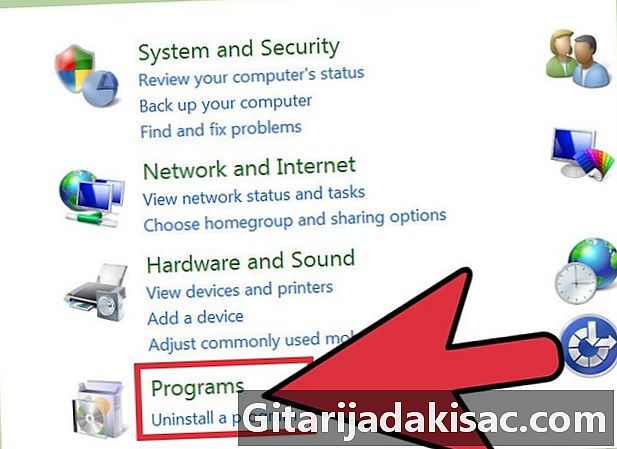
Atinstalējiet nevajadzīgās lietojumprogrammas. Lai atinstalētu programmu, ievadiet vadības paneli un noklikšķiniet uz Pievienojiet / noņemiet programmas pirms izvēlaties programmu un noklikšķiniet uz Change / Remove.- Lai iegūtu papildinformāciju par procedūru, varat pārbaudīt, kā no datora noņemt nevēlamu programmatūru.
-
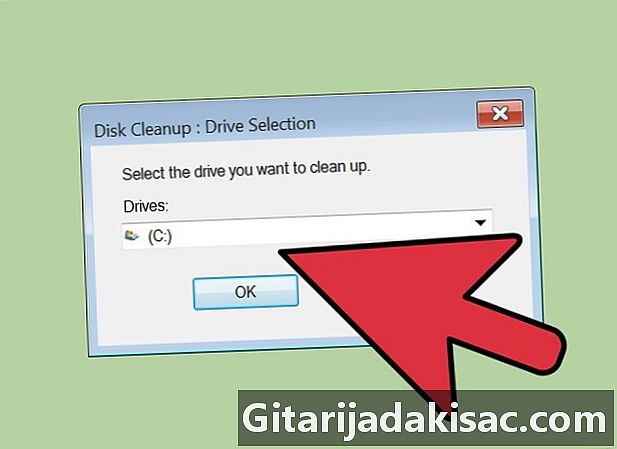
Dzēsiet nevajadzīgos failus. Iebūvētais cietā diska tīrīšanas rīks meklē nevajadzīgus failus, lai novērstu jucekli cietajā diskā un uzlabotu veiktspēju.- Piekļūstiet šim rīkam, noklikšķinot uz Iestatījumi> Vadības panelis> Administratīvie rīki.
- Neaizmirstiet regulāri iztukšot grozu. Faili turpina kaudze, ja jūs tos regulāri neiztukšojat, kas var samazināt datora veiktspēju.
3. daļa Regulāra datora kopšana
-
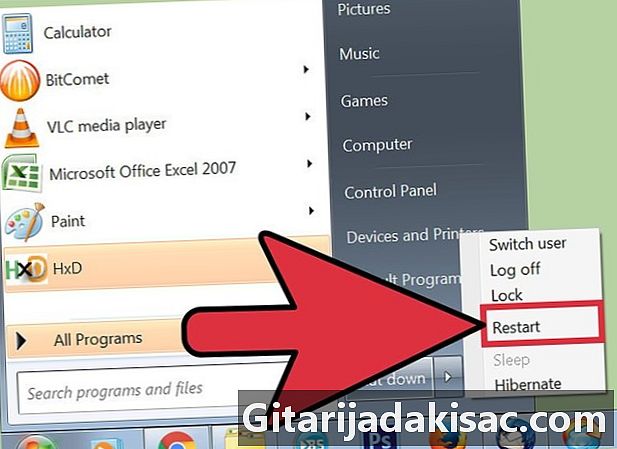
Restartējiet to regulāri. Šī darbība atbrīvo datora atmiņu un aizver visas programmas, kas varētu pagriezties fonā. Jums tas jādara katru nedēļu. -
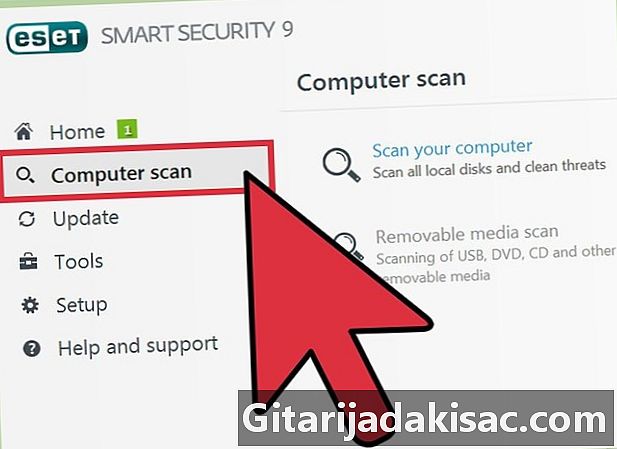
Veiciet skenēšanu, izmantojot lantivirus. Regulāra skenēšana var identificēt daudzas problēmas, kas var palēnināt jūsu ierīces darbību. Izmantojiet Windows integrēto lantivīrusu (Defender) vai izvēlieties kādu no daudzajām bezmaksas tiešsaistes iespējām. -
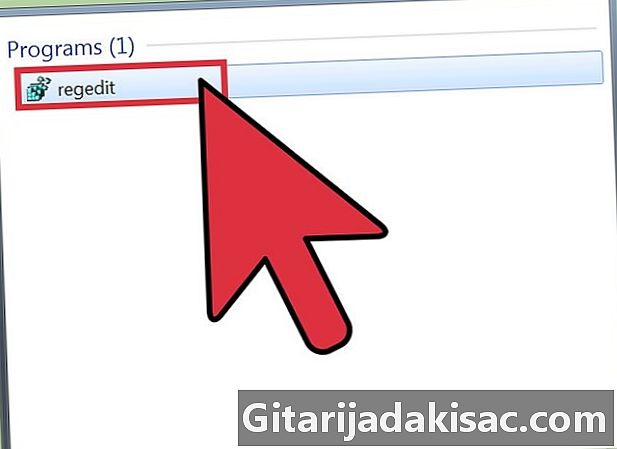
Notīriet reģistru. Šis solis ir diezgan rezervēts pieredzējušiem lietotājiem, jo tas saistīts ar būtiskām izmaiņām sistēmas iestatījumos, tāpēc jums jābūt uzmanīgam. Dodieties uz reģistra redaktoru (regedit) un pirms darba sākšanas neaizmirstiet izveidot kopiju. No redaktora varat izdzēst vecās lietojumprogrammas, startēšanas laikā novērst nevēlamās programmas un pielāgot administratora konta iestatījumus. Apskatiet, kā manuāli tīrīt Windows reģistru, lai uzzinātu, kā to izdarīt.- Lai gan ir daudz programmatūras, kas var palīdzēt reģistra tīrīšanā, parasti ir labāk, ja veltīsit laiku, lai to izdarītu pats, lai iegūtu labākus veiktspējas rezultātus.
-
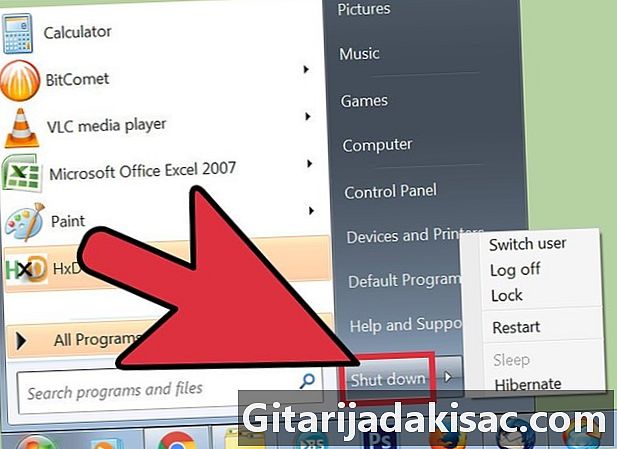
Atveriet torni un notīriet datoru. Putekļi var palēnināt daudzu datoru darbību. Lai izmantotu šo metodi, jums būs jāatskrūvē plāksne datora sānos un putekļu tīrīšanai jāizmanto saspiesta gaisa rīks. Esiet uzmanīgs šajā solī, jo datora iekšpuse ir ļoti delikāta.- Pārbaudiet, kā pareizi uzturēt un tīrīt datoru, un izpildiet instrukcijas.
- Pievērsiet īpašu uzmanību putekļiem radiatoros un ventilatoros.